Iklan
Ada banyak alasan yang sah untuk memblokir pengirim email. Mungkin mereka scammer sial, mungkin mereka terus mengirimi Anda siaran pers yang tidak relevan, atau mungkin mereka adalah kenalan lama yang tidak ingin Anda tangani lagi.
Sayangnya, memblokir alamat email di perangkat iOS Anda — baik itu iPhone atau iPad — tidak semudah yang Anda inginkan. Mungkin itulah sebabnya Anda harus mencari jawaban di web, dan mengapa Anda ada di sini sekarang.
Untungnya, bantuan sudah dekat. Mari kita lihat cara memblokir email di iPhone Anda.
Mengapa saya tidak dapat memblokir menggunakan email?
Aplikasi Mail Apple adalah klien email dasar tetapi bermanfaat. Ini dirancang dengan mempertimbangkan beberapa penyedia email, jadi tidak ada pendekatan satu-ukuran-cocok untuk semua untuk pemblokiran surat. Cara masing-masing penyedia email menangani fitur ini berbeda, sehingga Anda tidak dapat memblokir pengirim hanya dengan menggesekkan atau mengetuk tombol di aplikasi.
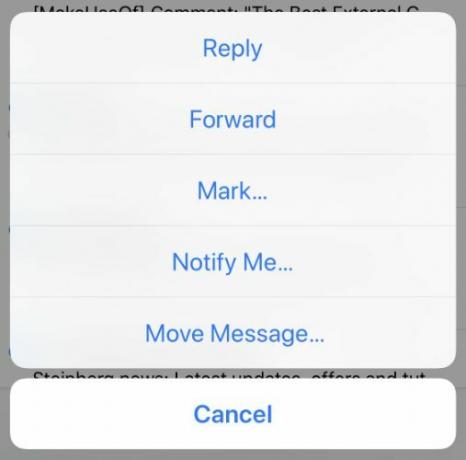
Untuk alasan ini, sebaiknya pikirkan Mail sebagai antarmuka untuk penyedia surel Anda daripada ekstensi layanan itu sendiri.
Memblokir kontak di iPhone Anda Cara Memblokir Nomor Telepon di iPhone AndaAnda dapat memblokir nomor dari salah satu dari tiga aplikasi: Telepon, FaceTime, atau Pesan. Baca lebih banyak tidak akan mencegah mereka mencapai Anda melalui email, bahkan jika Anda memiliki alamat email mereka yang tercantum dalam informasi kontak. Memblokir di iOS hanya memengaruhi panggilan telepon, FaceTime, dan pesan.Aplikasi email iPhone lainnya Aplikasi Email Terbaik untuk iPhone Anda yang Harus Anda CobaMencari aplikasi email terbaik untuk iPhone? Berikut adalah aplikasi email iOS terbaik yang menonjol dengan fitur keren. Baca lebih banyak akan mengalami keterbatasan yang sama kecuali jika dikembangkan oleh penyedia layanan Anda. Jika Anda memiliki beberapa akun email, Anda mungkin berakhir dengan beberapa aplikasi email pada perangkat Anda karena alasan ini.
Sebagian besar penyaringan email dilakukan di server. Daripada membiarkan email mencapai kotak masuk Anda kemudian mengarahkannya kembali di tempat lain, penyedia email mencegah pesan dari pernah mencapai kotak masuk dengan menangkapnya begitu tiba.
Untuk memblokir surat dengan cara ini, Anda akan memerlukan akses ke fasilitas penyedia surat Anda. Cara termudah untuk memblokir pengirim email adalah masuk menggunakan browser web desktop sehingga Anda dapat mengakses serangkaian fitur lengkap.
Namun, Anda juga dapat memblokir alamat email di iPhone Anda. Mari kita lihat cara memblokir email di beberapa aplikasi email iPhone populer.
1. Blokir Pesan Gmail di iPhone Anda
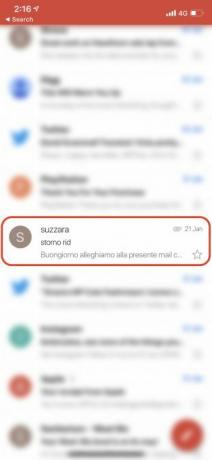


Dalam hal Gmail, cara terbaik untuk memblokir pengirim menggunakan ponsel Anda adalah dengan mengunduh aplikasi Gmail gratis dari App Store. Anda juga dapat menggunakan Safari untuk mengakses versi desktop (lebih lanjut tentang ini nanti), tetapi dalam kasus Gmail yang tidak akan berfungsi dari perangkat seluler.
Untuk blokir seorang pengirim di Gmail untuk iOS:
- Unduh Aplikasi Gmail dari App Store, luncurkan, dan masuk.
- Temukan email dari pengirim yang ingin Anda blokir dan ketuk.
- Ketuk tiga titik di sudut kanan atas pesan.
- Memilih Blokir “[pengirim]” dari kotak dropdown.
Anda tidak perlu menggunakan aplikasi Gmail untuk menjelajah email Anda, tetapi mungkin perlu menyimpannya jika Anda sering perlu memblokir pengirim di perangkat seluler Anda. Jika Anda masuk ke Gmail melalui browser desktop, Anda dapat menggunakan metode yang sama seperti di atas untuk memblokir alamat email.
2. Blokir Pengirim melalui Webmail di Safari
Sebagian besar penyedia email web utama memungkinkan Anda masuk dari perangkat seluler untuk mengakses versi seluler kotak masuk Anda. Dari sini, Anda dapat meminta versi desktop dengan mengetuk dan menahan Menyegarkan tombol di Safari, lalu mengetuk Minta Situs Desktop. Terkesan? Lihat lebih banyak tips Safari.
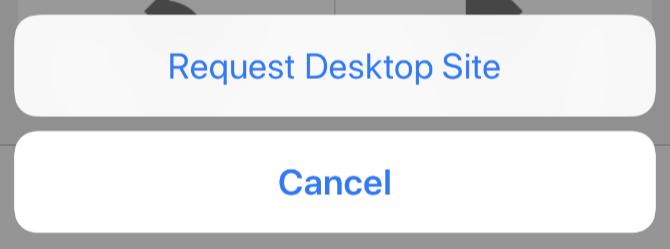
Dalam hal Gmail, ini masih tidak akan memberi Anda akses ke fitur pemblokiran. Namun, untuk sebagian besar penyedia email besar lainnya — termasuk iCloud milik Apple, Yahoo! Mail, dan Microsoft Outlook — Anda dapat mengakses fungsi pemblokiran surat dari browser seluler.
Untuk memblokir sisi server pesan, masuk ke penyedia email Anda menggunakan browser web, minta situs desktop, lalu ikuti instruksi ini:
- iCloud: Ketuk Pengaturan gigi di sudut kiri bawah, lalu pilih Aturan. Pilih Tambahkan Aturan lalu buat yang baru Jika pesan berasal aturan untuk alamat email yang dimaksud. Memilih Pindah ke Sampah dan Tandai sebagai Dibaca untuk aksinya.
- Yahoo! Surat: Keran Pengaturan di sudut kanan atas kotak masuk Anda, lalu tekan Lebih banyak pengaturan. Memilih Keamanan dan Privasi, lalu pada layar berikutnya cari Alamat yang diblokir dan klik +Menambahkan.
- Pandangan: Keran Pengaturan di sudut kanan atas, lalu pilih Lihat pengaturan penuh diikuti oleh Pilihan. Pada layar berikutnya klik Mail> Email sampah diikuti oleh Pengirim yang diblokir, dan tambahkan alamat yang ingin Anda blokir.
Ingat: Jika Anda mengalami masalah dalam menggunakan situs web desktop di perangkat seluler Anda, cobalah masuk dari browser desktop di Mac atau PC. Kami sudah meliput cara mengatur filter di Gmail, Yahoo, dan Outlook Cara Mengatur Filter Email di Gmail, Yahoo Mail, dan OutlookPenyaringan email adalah alat terbaik Anda untuk menjaga kotak masuk Anda tetap rapi dan teratur. Berikut cara mengatur dan menggunakan filter email di Gmail, Yahoo Mail, dan Outlook. Baca lebih banyak untuk membantu Anda memulai.
3. Coba Gunakan Aplikasi iOS Penyedia Anda
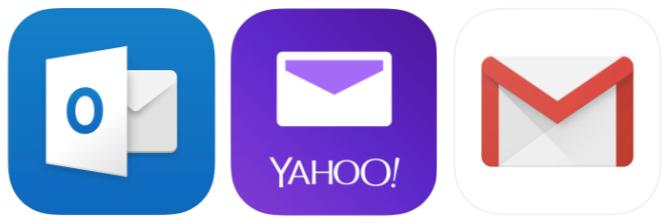
Seperti Google, sebagian besar penyedia memiliki aplikasi iPhone khusus yang menyediakan akses ke banyak fitur khusus platform. Jika Anda ingin memiliki aplikasi email lain di iPhone Anda, mungkin ada baiknya mengunduh aplikasi penyedia Anda dan menggunakannya untuk mengakses fitur-fitur yang tidak bisa dilakukan oleh aplikasi Mail standar.
Sayangnya, tidak mungkin kami dapat menguji setiap penyedia email di web. Di sisi positifnya, aplikasi pendamping ini untuk layanan surat hampir selalu gratis, jadi hanya perlu beberapa menit waktu Anda untuk mengetahuinya.
Memblokir Email di iPhone: Tidak Begitu Sederhana
Seperti yang telah kita lihat, Anda memiliki tiga opsi jika Anda ingin mempertahankan daftar blokir email yang sehat dari perangkat iOS Anda:
- Unduh aplikasi penyedia Anda dan berharap aplikasi ini memblokir fungsi bawaan.
- Masuk menggunakan Safari dan minta versi desktop situs setiap kali Anda ingin memblokir alamat email.
- Tunggu sampai Anda kembali ke komputer dan lakukan dari sana.
Jika Anda benar-benar mengambil opsi pertama, pastikan Anda menyimpan notifikasi Anda di cek atau Anda akan mendapatkan beberapa peringatan untuk setiap email baru yang Anda terima. Belajar cara mengontrol notifikasi iOS Anda Kendalikan Notifikasi iOS di iPhone atau iPad AndaIPhone Anda dapat memberi tahu Anda tentang apa saja, tetapi jika tidak dicentang, fitur ini dapat dengan cepat lepas kendali. Inilah cara membuat pemberitahuan berguna lagi. Baca lebih banyak untuk pengalaman iPhone yang lebih baik.
Tim adalah penulis lepas yang tinggal di Melbourne, Australia. Anda bisa mengikutinya di Twitter.


